Counter-Strike: Global Offensive, kurz CS:GO, erfreut sich immenser Beliebtheit als Online-Mehrspieler-Shooter. Millionen von Spielern weltweit tauchen regelmäßig in die spannenden Gefechte ein. Die Entwickler sind ständig bemüht, das Spielerlebnis durch Updates zu verbessern. Doch nicht selten kommt es vor, dass Nutzer auf Probleme beim Herunterladen dieser Updates stoßen, was die Aktualisierung des Spiels über Steam erschwert oder gar verhindert.

Behebung von CS:GO-Update-Downloadfehlern unter Windows 10
Verschiedene Faktoren können zu Downloadfehlern bei CS:GO-Updates führen. Hier sind einige der häufigsten Ursachen:
- Verbindungsprobleme mit Steam
- Beschädigte oder veraltete Steam-Cache-Daten
- Systemdateifehler
- Konflikte mit der Windows-Firewall
- Störungen durch Antivirenprogramme von Drittanbietern
- Veraltete Grafikkartentreiber
- Unzureichender Festplattenspeicher
Im Folgenden werden verschiedene Lösungsansätze vorgestellt, die bei der Behebung von Problemen mit CS:GO-Updates helfen können:
Methode 1: Steam als Administrator ausführen
Eine einfache Lösung kann darin bestehen, die Steam-Anwendung mit Administratorrechten zu starten. Dies kann die Probleme beim Herunterladen von CS:GO-Updates beheben. Führen Sie dazu die folgenden Schritte aus:
1. Klicken Sie mit der rechten Maustaste auf die Steam-Verknüpfung.
2. Wählen Sie im Kontextmenü „Eigenschaften“ aus.
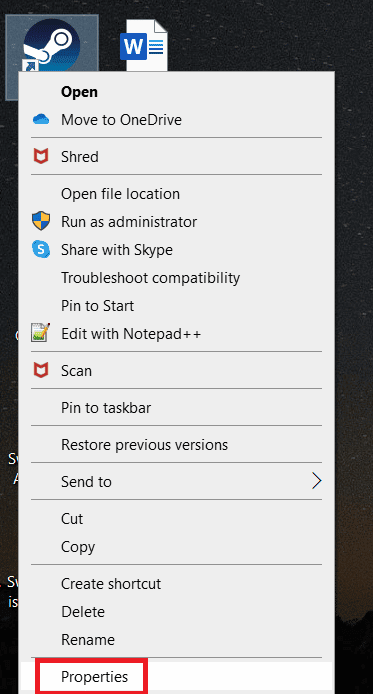
3. Wechseln Sie zum Reiter „Kompatibilität“.
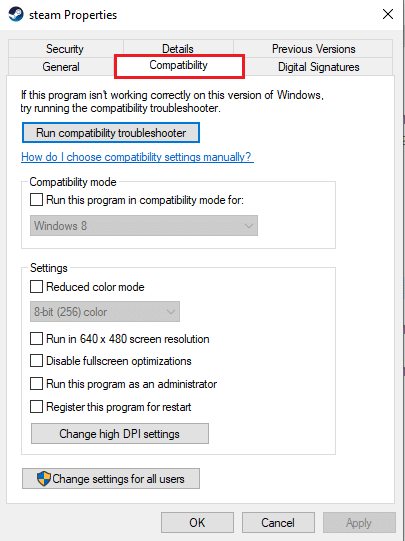
4. Aktivieren Sie die Option „Programm als Administrator ausführen“.
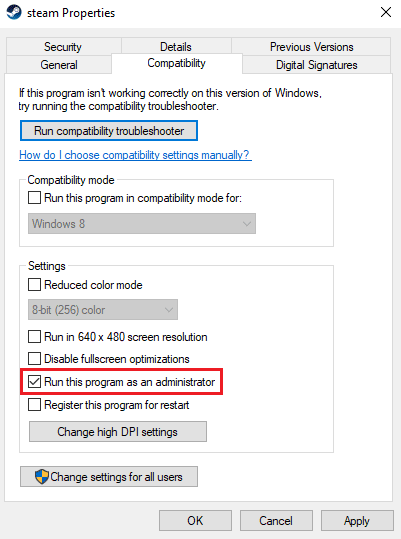
5. Bestätigen Sie die Änderungen mit „Übernehmen“ und „OK“.
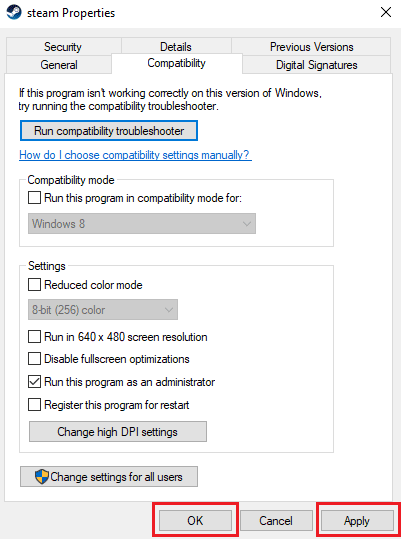
Methode 2: Netzwerkproblembehandlung verwenden
Wenn Netzwerkprobleme die Ursache für den Fehler beim Herunterladen von CS:GO-Updates sind, sollten Sie Ihre Netzwerkkonnektivität überprüfen und gegebenenfalls reparieren. Eine Anleitung zur Netzwerkproblembehandlung unter Windows 10 finden Sie hier.

Methode 3: Steam-Cache leeren
Beschädigte Anwendungs-Cache-Daten können zu Problemen beim Herunterladen führen und die Installation von CS:GO-Updates verhindern. Das Leeren des Steam-Caches kann Abhilfe schaffen. Führen Sie dazu die folgenden Schritte aus:
1. Drücken Sie die Windows-Taste, geben Sie „steam“ ein und klicken Sie auf „Öffnen“.

2. Klicken Sie oben links im Steam-Fenster auf „Steam“.

3. Wählen Sie im Dropdown-Menü „Einstellungen“ aus.

4. Navigieren Sie in den Einstellungen zum Reiter „Downloads“.

5. Klicken Sie auf die Schaltfläche „Download-Cache leeren“.
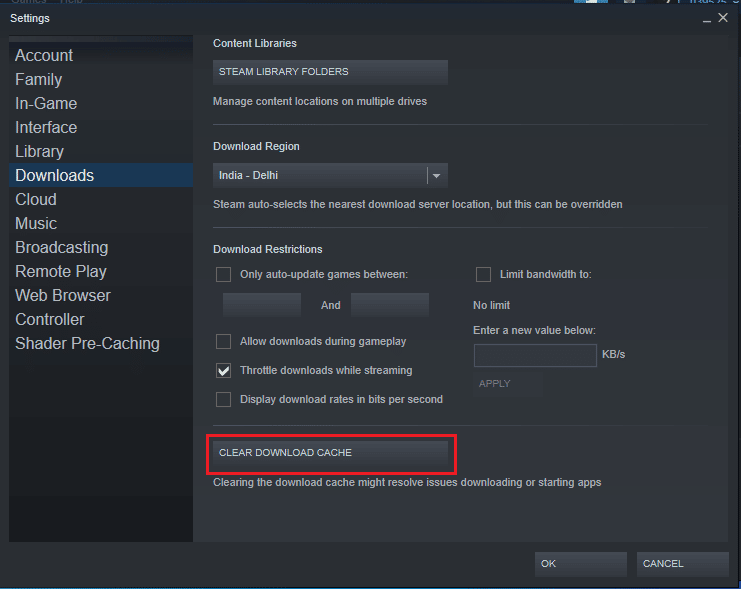
6. Bestätigen Sie mit „OK“, um das Fenster zu schließen.
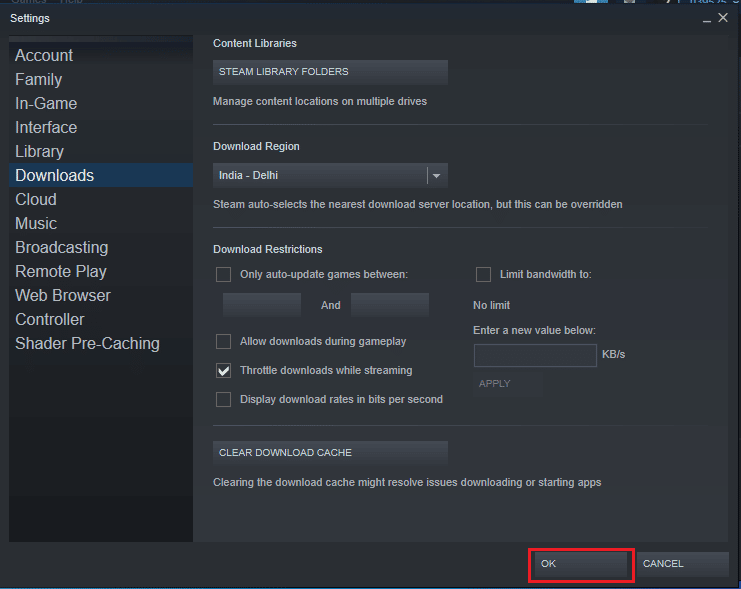
7. Starten Sie die Steam-Anwendung neu, damit die Änderungen wirksam werden.
Methode 4: Steam Appcache-Ordner löschen
Das manuelle Löschen des „appcache“-Ordners in den Steam-Programmdateien kann ebenfalls bei Downloadproblemen helfen. Gehen Sie dazu wie folgt vor:
1. Öffnen Sie den Datei-Explorer mit der Tastenkombination Windows + E.
2. Navigieren Sie zum folgenden Speicherpfad und suchen Sie nach dem „appcache“-Ordner:
C:\Program Files (x86)\Steam
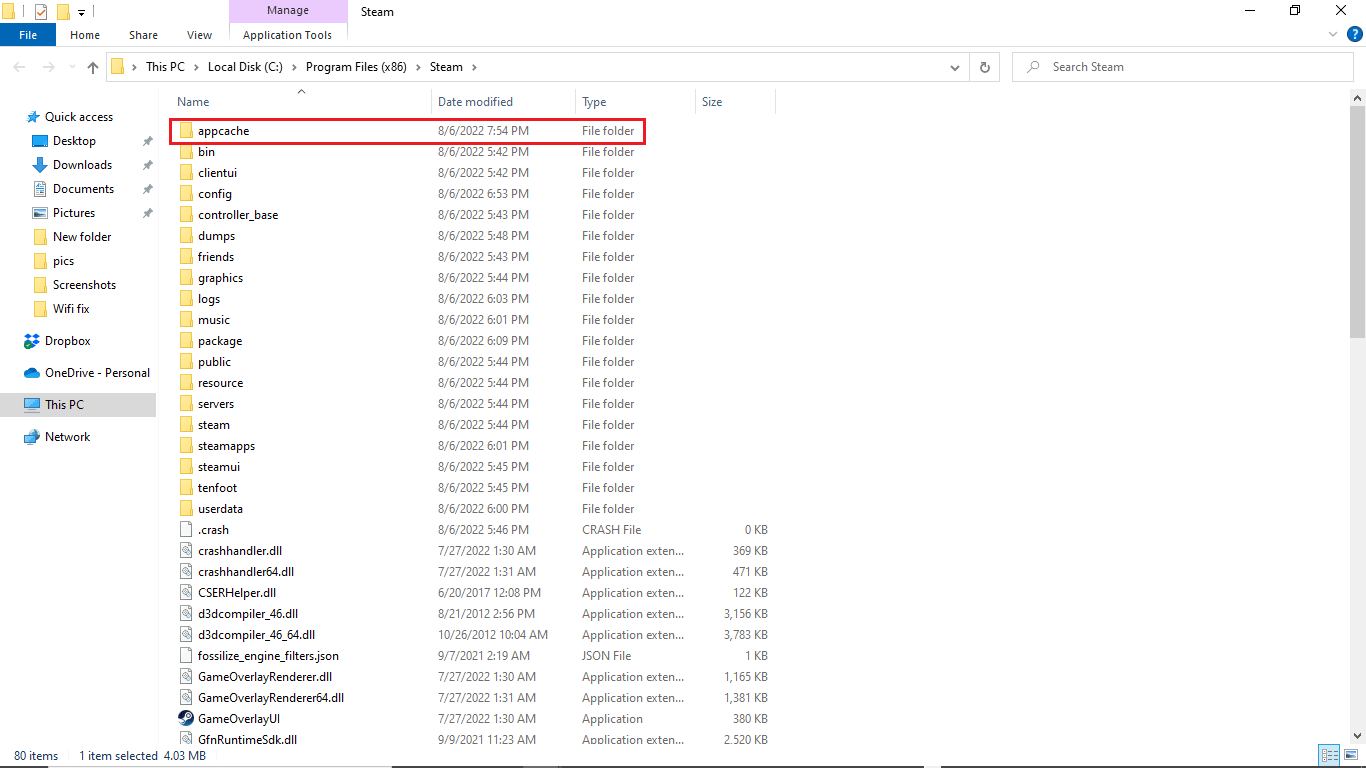
3. Klicken Sie mit der rechten Maustaste auf den „appcache“-Ordner und wählen Sie „Löschen“.
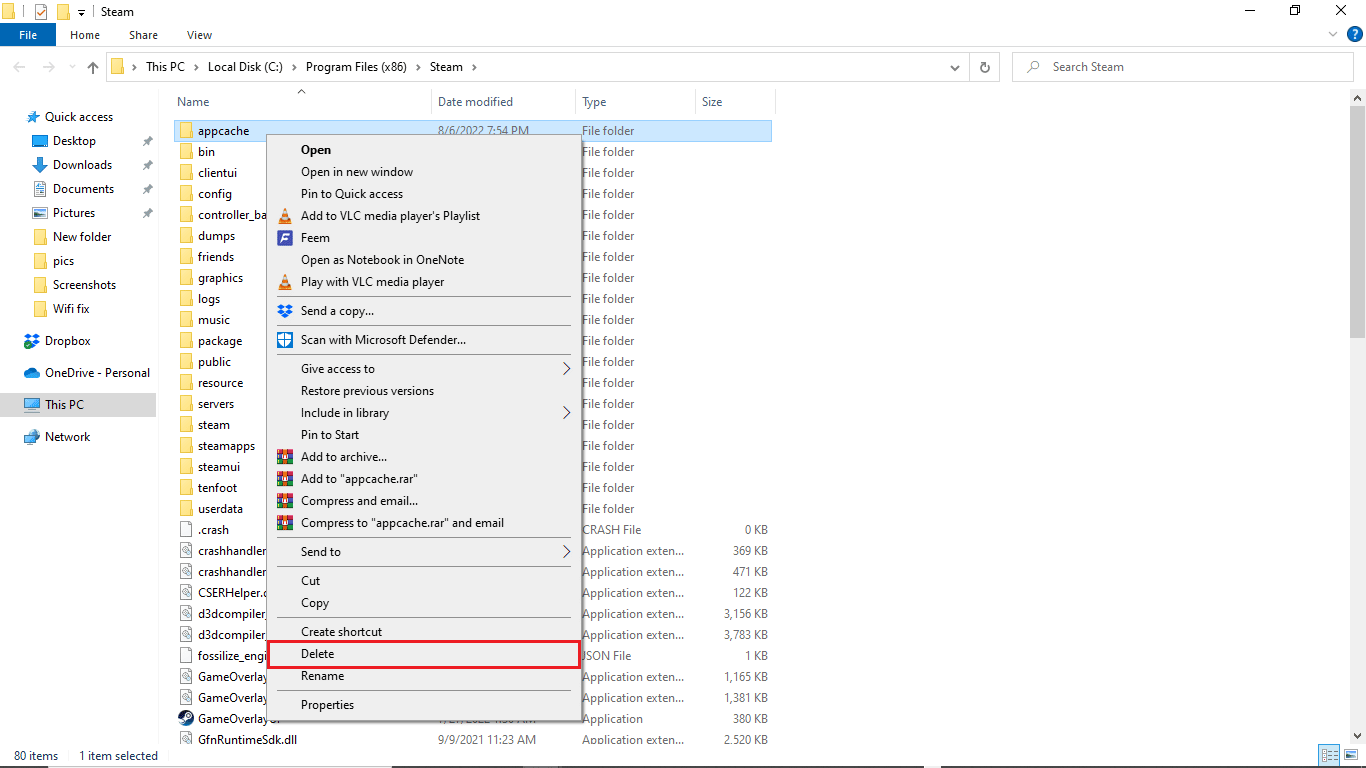
Methode 5: Downloadregion ändern
Die in den Steam-Einstellungen festgelegte Downloadregion kann ebenfalls zu Problemen bei der Aktualisierung von CS:GO führen. Das Ändern der Downloadregion kann Abhilfe schaffen. Führen Sie dazu die folgenden Schritte aus:
1. Drücken Sie die Windows-Taste, geben Sie „steam“ ein und klicken Sie auf „Öffnen“.

2. Klicken Sie oben links im Steam-Fenster auf „Steam“.

3. Wählen Sie im Dropdown-Menü „Einstellungen“ aus.

4. Navigieren Sie in den Einstellungen zum Reiter „Downloads“.

5. Ändern Sie im Bereich „Downloadregion“ den Serverstandort.
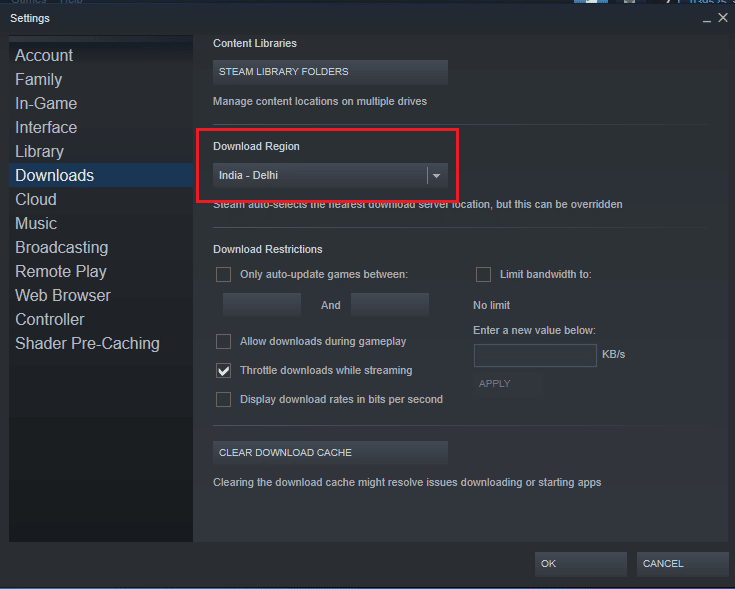
6. Bestätigen Sie mit „OK“, um das Fenster zu schließen.
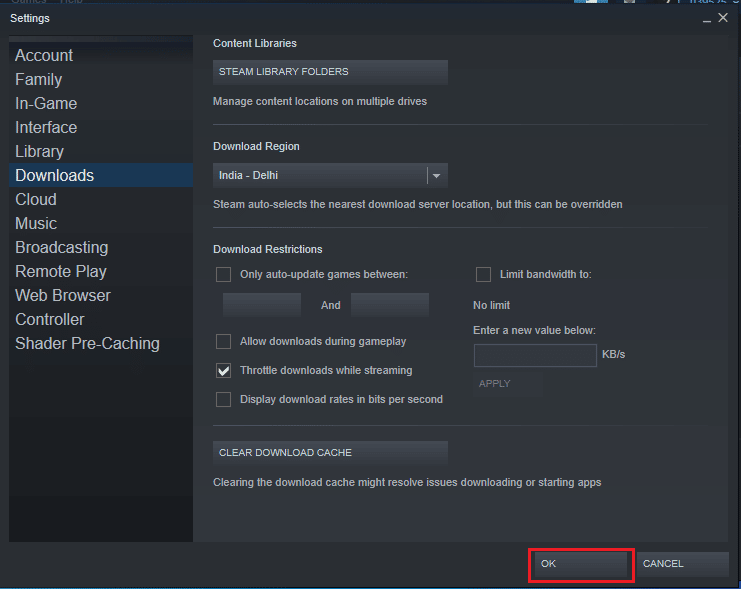
7. Starten Sie Steam neu, um die Änderungen zu übernehmen.
Überprüfen Sie, ob das Problem mit den CS:GO-Updates behoben wurde.
Methode 6: Integrität der Spieldateien überprüfen
Fehlerhafte Spieldateien können zu Problemen beim Aktualisieren von CS:GO führen. Um diese zu beheben, können Sie die Integrität der Spieldateien überprüfen lassen. Dies behebt Fehler in den Systemdateien. Eine Anleitung zur Überprüfung der Spieldateiintegrität auf Steam finden Sie hier.
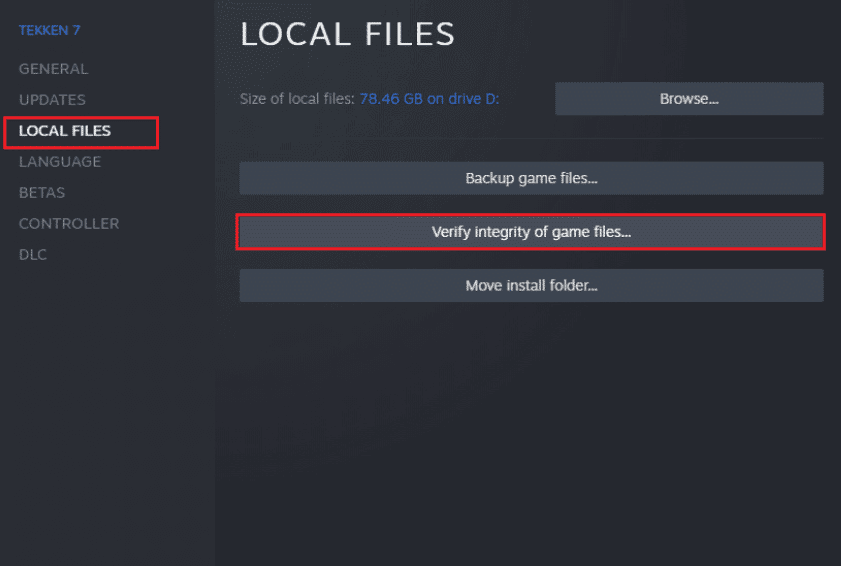
Methode 7: Windows Defender Firewall deaktivieren (nicht empfohlen)
Die Windows-Firewall könnte das Herunterladen von CS:GO-Updates stören. Versuchen Sie, die Windows-Firewall vorübergehend zu deaktivieren, um das Problem zu beheben. Eine Anleitung zur Deaktivierung der Windows 10-Firewall finden Sie hier (Beachten Sie, dass diese Methode nicht empfohlen wird, da sie die Sicherheit Ihres Systems gefährden kann).
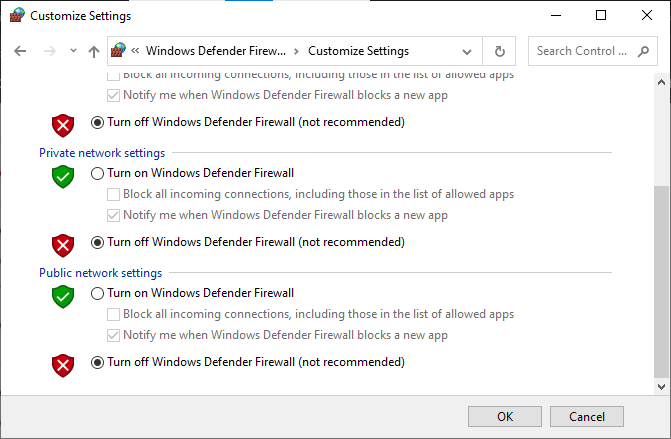
Methode 8: Antivirenprogramm von Drittanbietern vorübergehend deaktivieren (falls zutreffend)
Antivirenprogramme von Drittanbietern können ebenfalls den Download von CS:GO-Updates verhindern. Deaktivieren Sie diese Programme vorübergehend, um zu sehen, ob das Problem dadurch gelöst wird. Eine Anleitung zum vorübergehenden Deaktivieren von Antivirenprogrammen unter Windows 10 finden Sie hier.
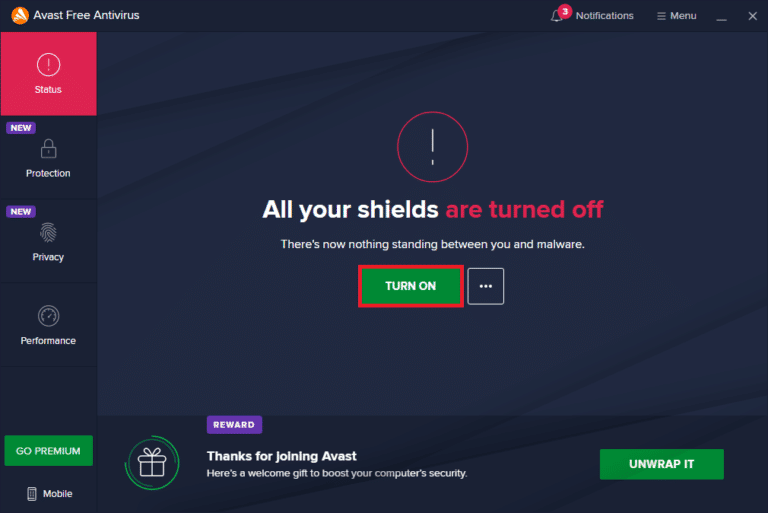
Methode 9: Speicherplatz freigeben
Ein Mangel an Festplattenspeicher kann ebenfalls zu Problemen beim Herunterladen von CS:GO-Updates führen. Löschen Sie unnötige Dateien und Programme, um Speicherplatz freizugeben. Anleitungen zum Freigeben von Festplattenspeicher unter Windows 10 finden Sie hier.
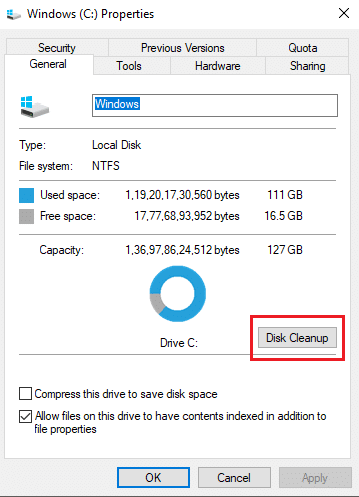
Methode 10: CS:GO neu installieren
Wenn keine der oben genannten Methoden funktioniert, sollten Sie das Spiel CS:GO neu installieren. Gehen Sie dazu wie folgt vor:
1. Öffnen Sie die Steam-Anwendung.

2. Gehen Sie in der Startansicht zur „Bibliothek“.
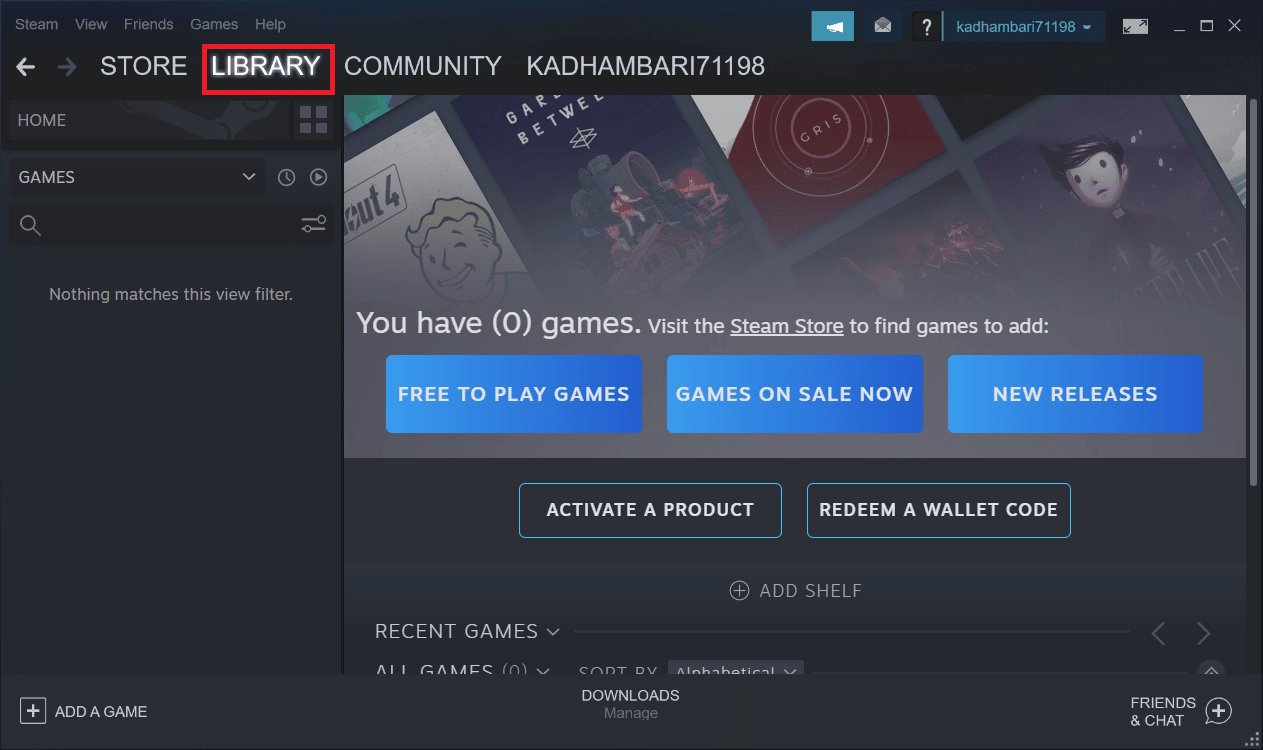
3. Suchen Sie das Spiel CS:GO, klicken Sie mit der rechten Maustaste darauf.
4. Wählen Sie „Deinstallieren“ und schließen Sie die Steam-Anwendung.
5. Starten Sie den Datei-Explorer.
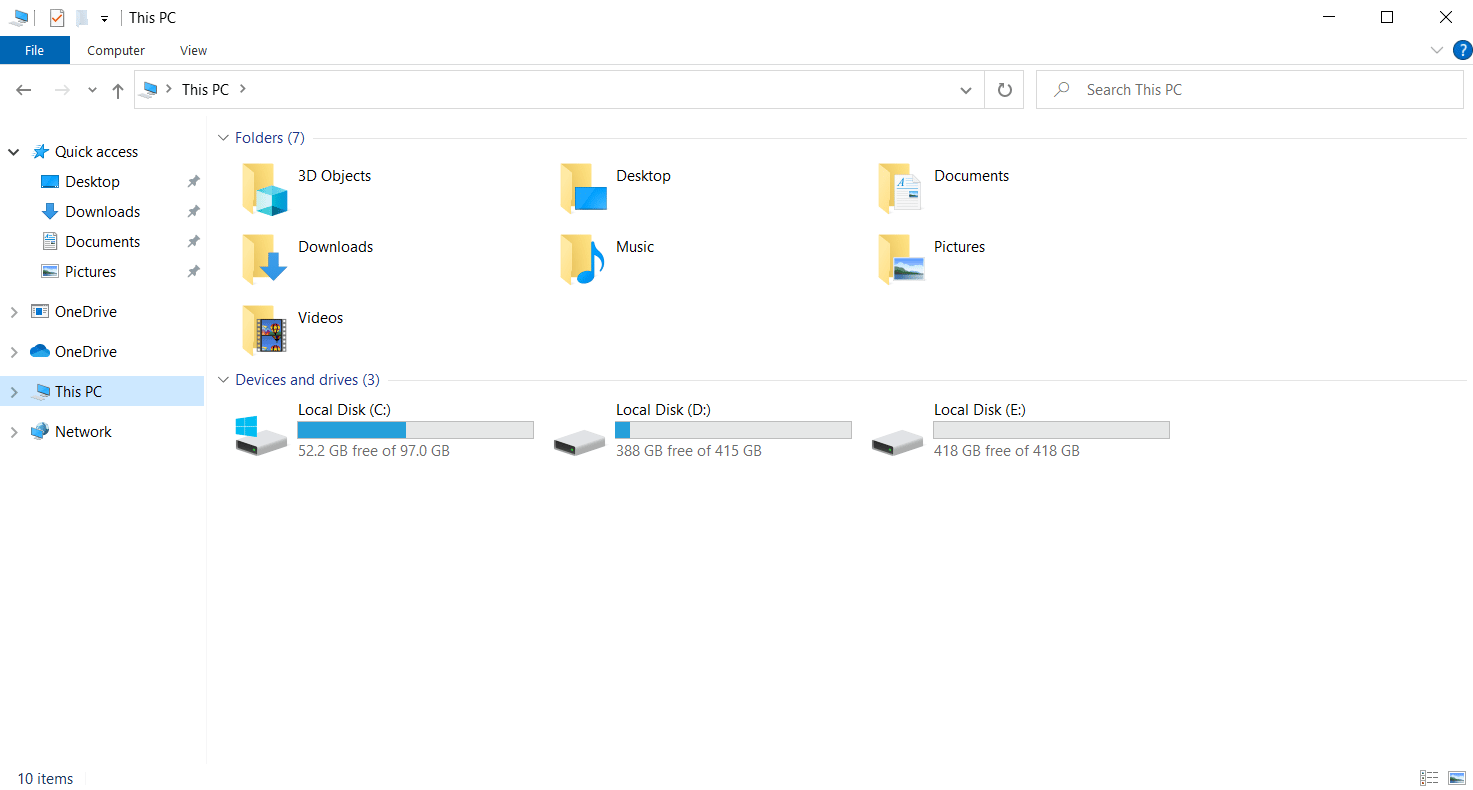
6. Navigieren Sie zu folgendem Speicherort:
C:\Program Files (x86)\Steam\steamapps\common
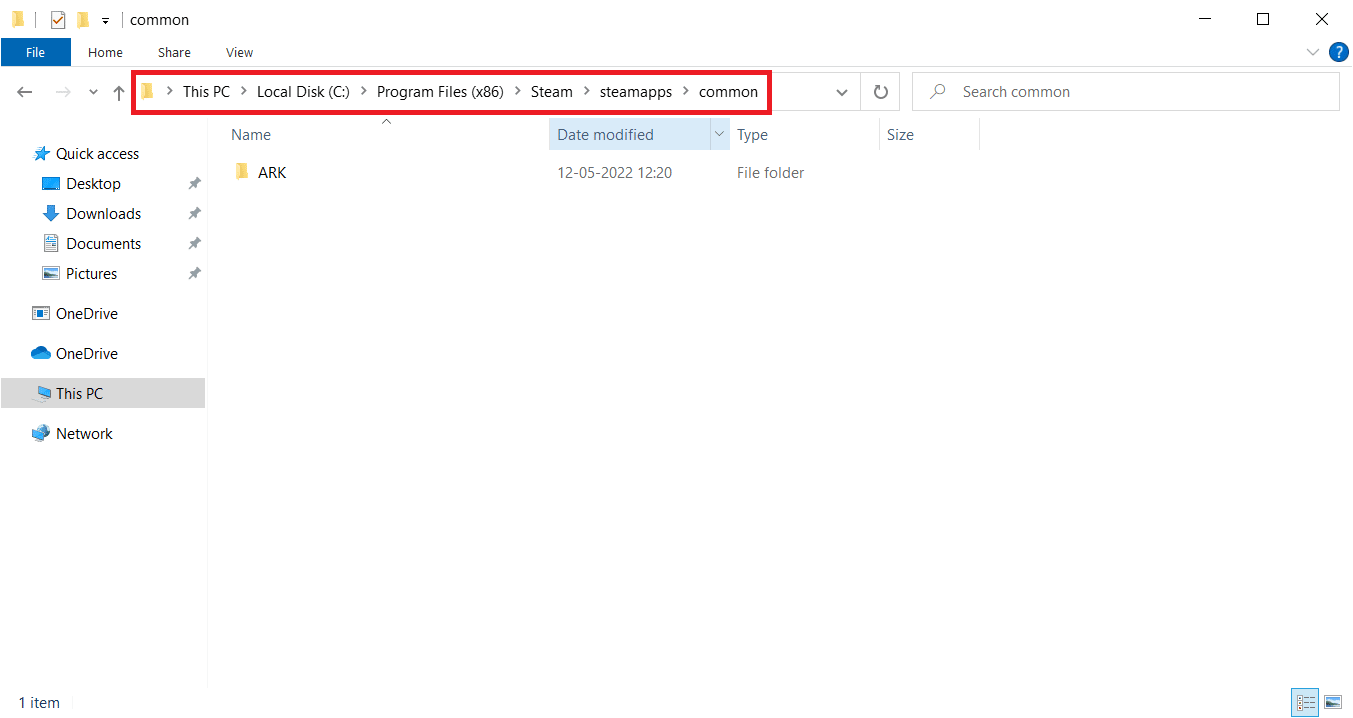
7. Wählen Sie den Ordner „Counter-Strike“ und löschen Sie ihn.
8. Starten Sie die Steam-Anwendung neu und installieren Sie CS:GO erneut.
Häufig gestellte Fragen (FAQs)
F1. Warum kann ich das CS:GO-Spielupdate nicht installieren?
A. Es gibt viele mögliche Gründe, warum CS:GO-Updates nicht installiert werden können, darunter unzureichender Speicherplatz oder veraltete Treiber.
F2. Kann ich Fehler bei der Aktualisierung des CS:GO-Spiels beheben?
A. In den meisten Fällen können Sie die Fehler bei der Aktualisierung von CS:GO beheben. Die oben genannten Methoden können helfen, das Problem zu lösen.
F3. Warum wird mein Steam-Update angehalten?
A. Ein Steam-Update kann aus verschiedenen Gründen anhalten, wie z. B. Probleme mit der Netzwerkverbindung oder dem Cache.
***
Wir hoffen, diese Anleitung hat Ihnen geholfen, die Probleme beim Herunterladen von CS:GO-Updates zu beheben. Bitte hinterlassen Sie einen Kommentar und teilen Sie uns mit, welche Methode bei Ihnen funktioniert hat. Wenn Sie weitere Fragen oder Anregungen haben, können Sie diese gerne mit uns teilen.